用户开启MIUI12系统中的悬浮小窗功能,能够做到一边看视频一边聊天,将应用界面以小窗的形式悬浮在手机桌面两不耽误,那么悬浮小窗如何开启呢?有一部分小伙伴还不是很清楚,下面小编就给大家带来的关于MIUI12悬浮小窗开启方法介绍,一起来看看吧。
小编推荐阅读:《MIUI12》全新功能使用方法汇总

《MIUI12》悬浮小窗开启方法介绍
1.升级到MIUI12系统后,在主界面从下方的小白条向上滑动,打开后台任务管理中心;
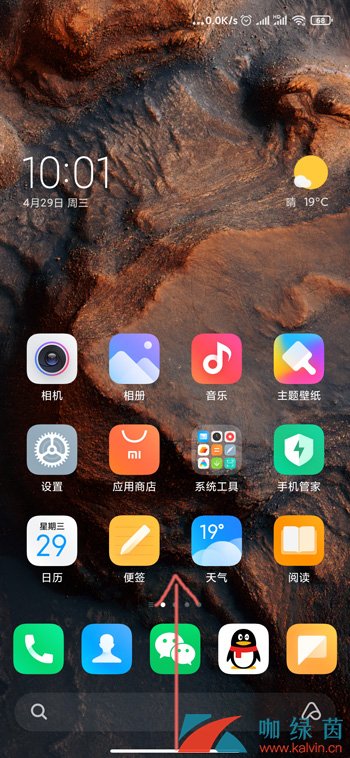
2.在后台任务管理中心中点击左上角的【小窗应用】;
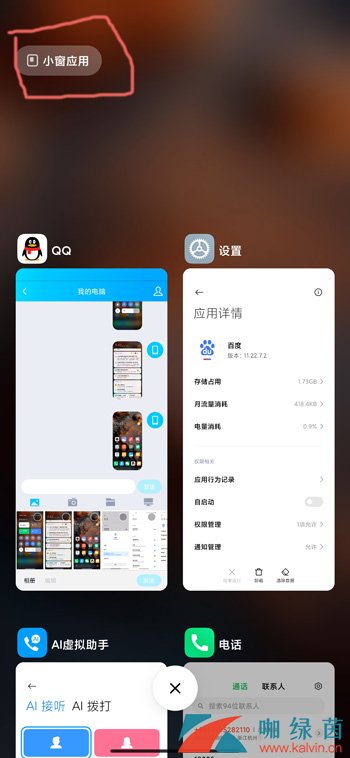
3.选择最近打开的想要设置为小窗口显示的应用,这里以百度为例;

4.点击百度后可以看到百度就以小窗口的形式展现在桌面上了,大家还可以调节窗口大小以及显示的具体位置。
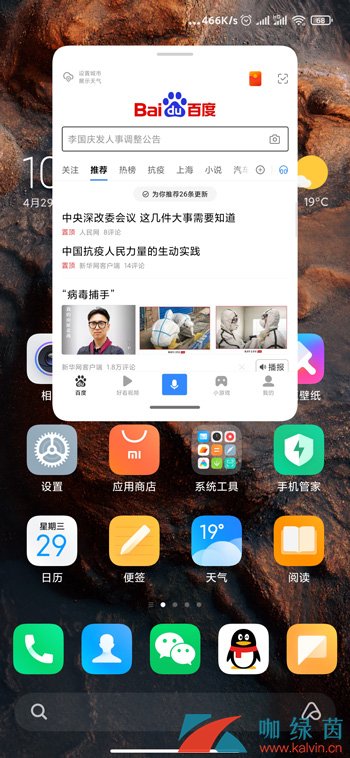
以上就是小编给大家带来的关于《MIUI12》悬浮小窗开启方法介绍全部内容,更多精彩内容请关注手游网,小编将持续更新更多相关资讯。
















